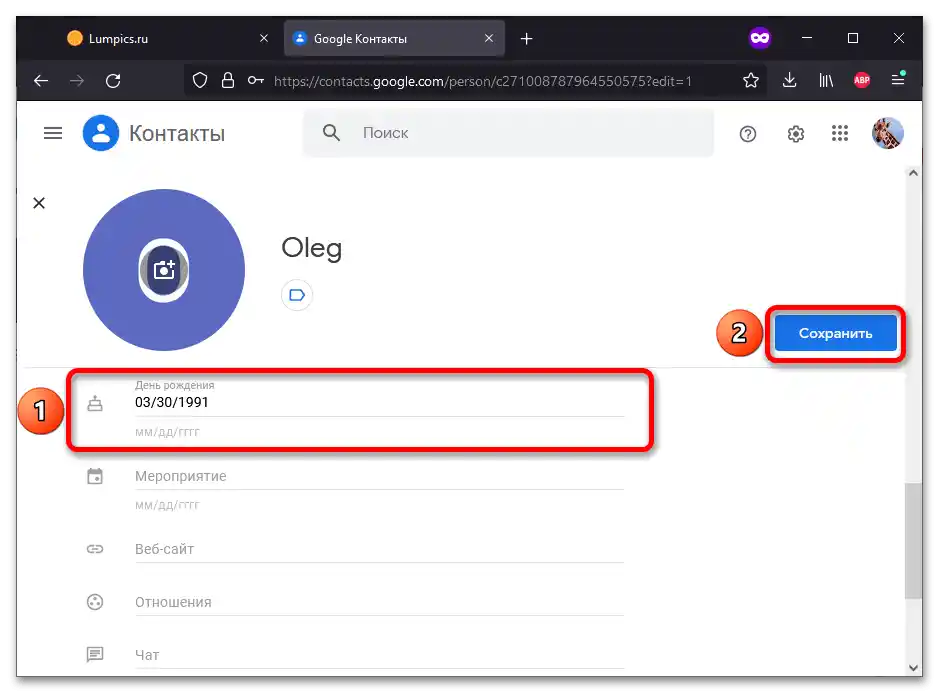المحتوى:
الخيار 1: الهاتف الذكي
كل ما تحتاجه لتنفيذ التعليمات التالية متوفر في معظم إصدارات نظام التشغيل أندرويد بشكل افتراضي. إذا كانت التطبيقات غير موجودة، يمكن تحميلها من خلال متجر Google Play ومن App Store في حالة iPhone/iPad.
الطريقة 1: التقويم
إضافة معلومات حول أي حدث، بما في ذلك عيد الميلاد، في التطبيق المحمول أمر بسيط للغاية. التعليمات التالية هي عالمية لأجهزة أندرويد وiOS.
اقرأ أيضًا: إعداد واستخدام خدمة Google Calendar
مهم! تطبيق Google Calendar مدمج في الهواتف الذكية التي تعمل بنظام أندرويد بشكل افتراضي، ولكن إذا تم حذفه أو لم يكن موجودًا في البرنامج الثابت، يجب تحميله.على iPhone/iPad، هذه العملية إلزامية.
- عند فتح التطبيق، اضغط على أيقونة الزائد الموجودة في الزاوية السفلية اليمنى.
- اختر "تذكير".
- أدخل اسم الإشعار، وقم بتحويل المفتاح "طوال اليوم" إلى اليمين واضغط على التاريخ.
- حدد متى يجب أن يأتي الإشعار.
- استخدم الزر "لا يتكرر".
- اختر الخيار "كل عام".
- احفظ الحدث في التقويم.
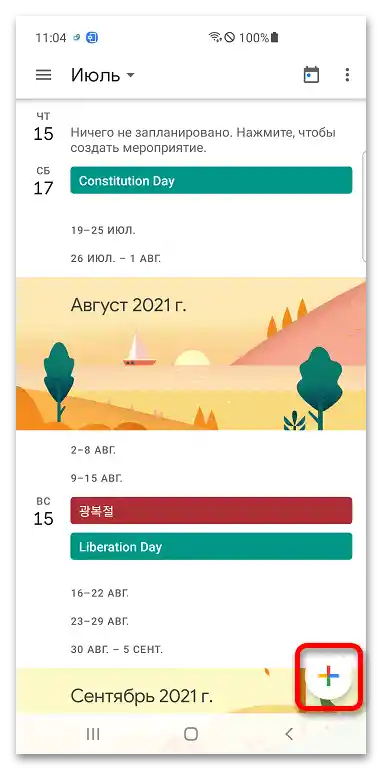
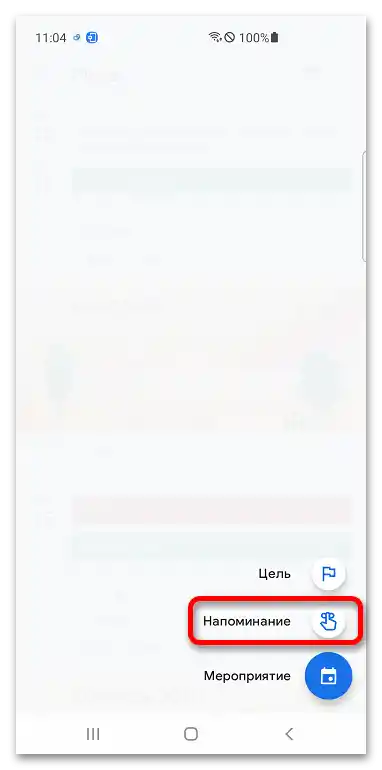
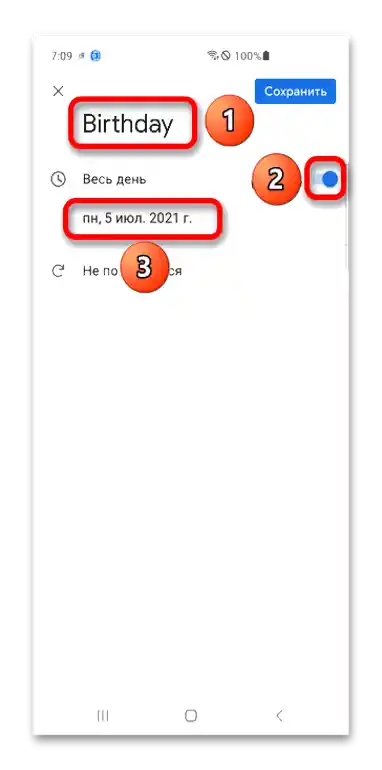
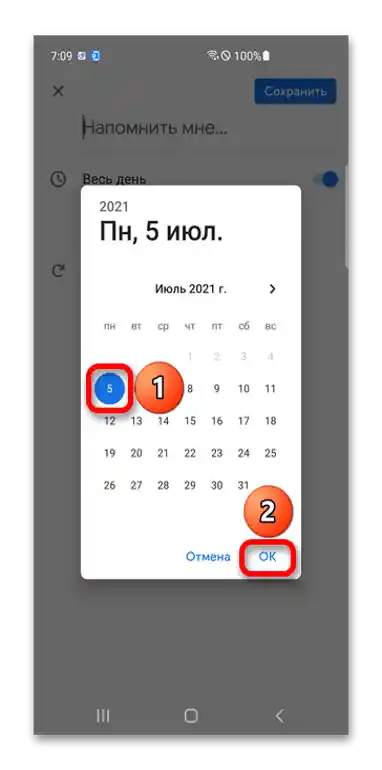
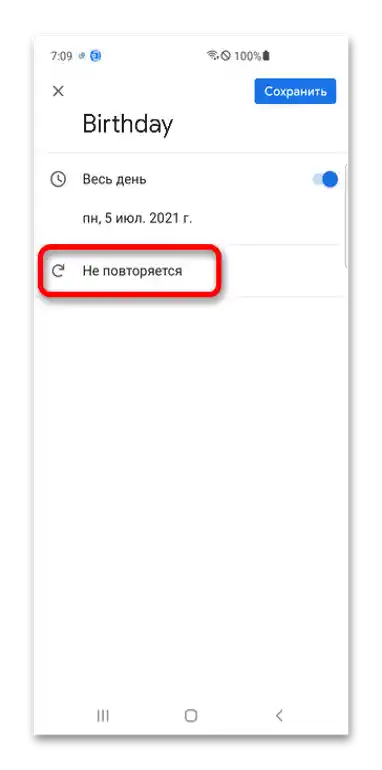
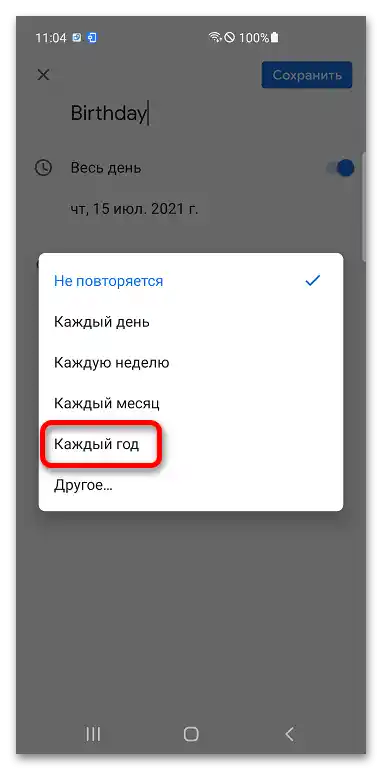
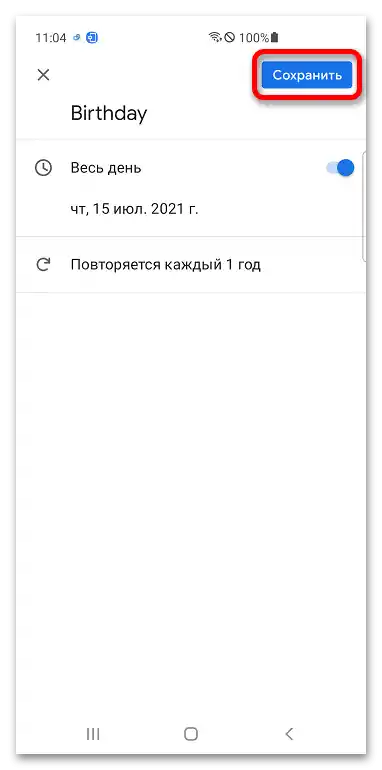
الطريقة 2: جهات الاتصال
تنتقل أعياد الميلاد والتواريخ المهمة المرتبطة بالجهات الاتصال تلقائيًا إلى تقويم جوجل.
- عند فتح البرنامج، اضغط على اسم المستخدم الذي يجب أن يتم تذكيره بعيد ميلاده في المستقبل.
- استخدم الزر "تعديل الاتصال" (قد يكون مخفيًا في القائمة).
- افتح قائمة الخيارات الإضافية بالضغط على "عرض حقول أخرى".
- اضغط على النموذج "تاريخ مهم" (يتم تعيين تسمية "عيد ميلاد" تلقائيًا).
- قم بالتمرير لأعلى ولأسفل لتحديد اليوم والشهر والسنة (غير مطلوب إذا تم إلغاء تحديد الخيار في أعلى النافذة).
- بعد التحقق من صحة المعلومات، قم بتسجيلها على الجهاز وحساب جوجل بالضغط على "حفظ".
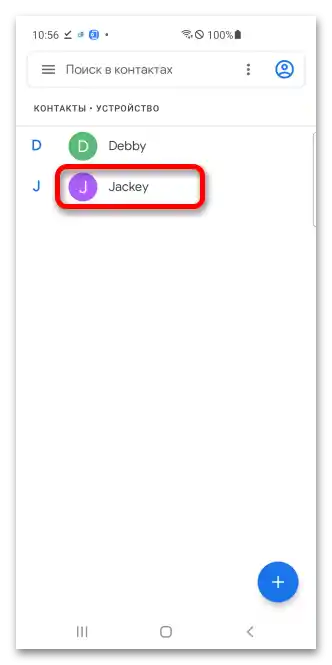
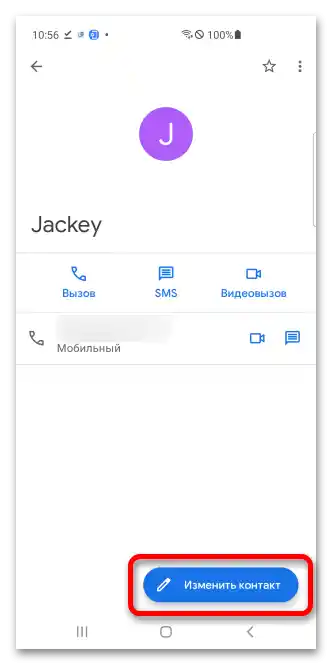
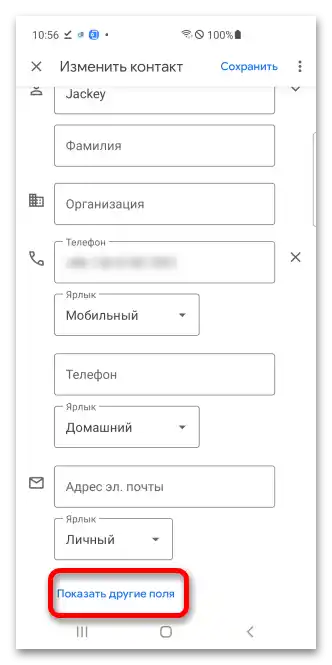
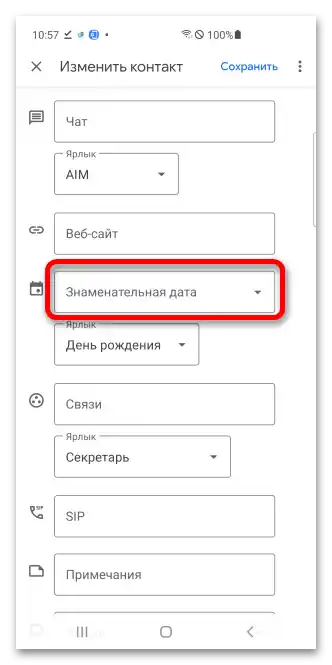
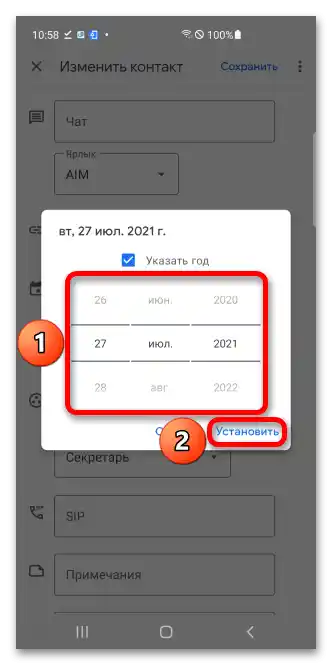
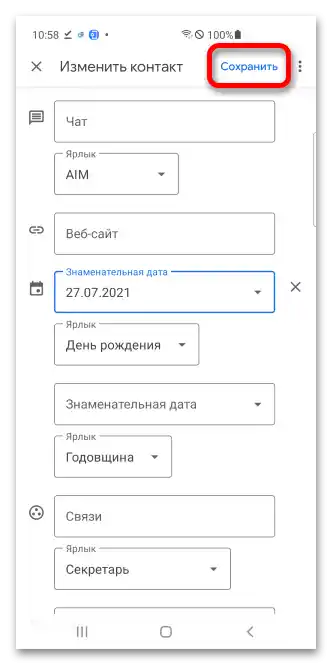
الخيار 2: الكمبيوتر
تعمل الطرق المذكورة أعلاه أيضًا دون الحاجة إلى تحميل تطبيقات خارجية.
الطريقة 1: التقويم
يتوفر تقويم جوجل في المتصفح (جوجل كروم، موزيلا فايرفوكس أو أي متصفح آخر)، مما يتيح لك استخدامه عبر الكمبيوتر.
- بعد الانتقال إلى الرابط أعلاه، سيُطلب منك تسجيل الدخول إلى حساب جوجل.أدخل عنوان البريد الإلكتروني أو رقم الهاتف المحمول المرتبط بالحساب، ثم انقر على "التالي".
- أدخل كلمة المرور، ثم انقر مرة أخرى على "التالي".
- اضغط على زر "إنشاء" الموجود على اليسار.
- اختر اسم الحدث (على سبيل المثال، "عيد ميلاد بيتر")، اختر نوع "تذكير" وانقر على التاريخ.
- اختر اليوم الذي يجب أن يأتي فيه الإشعار.
- انقر على "لا تكرر".
- اختر الخيار "كل عام في 5 يوليو" (بدلاً من "5 يوليو" سيتم إدخال التاريخ الذي تم اختياره قبل خطوتين).
- احفظ معلومات الحدث.
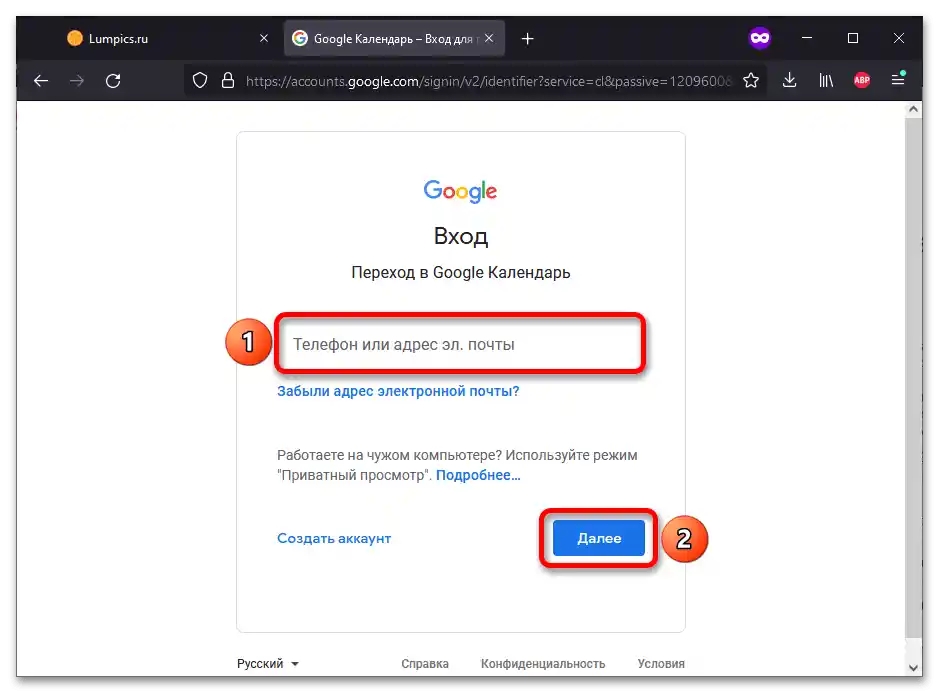
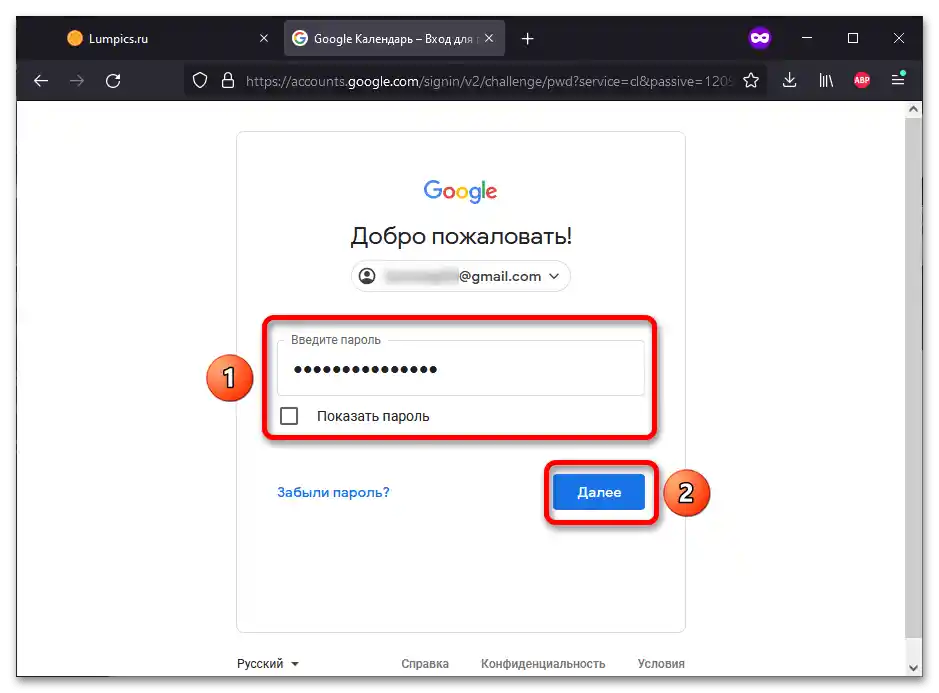
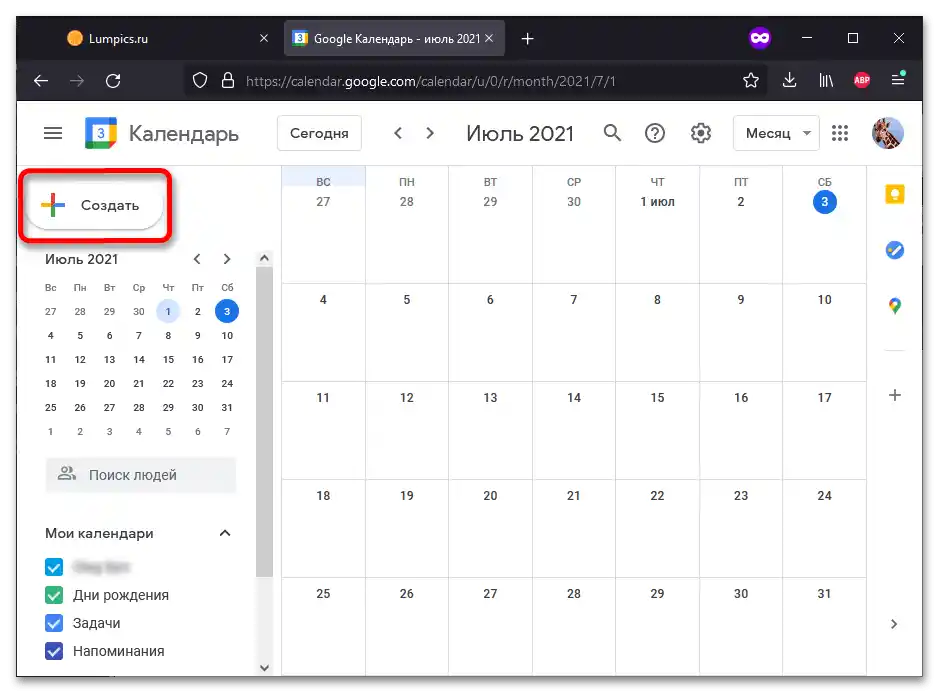

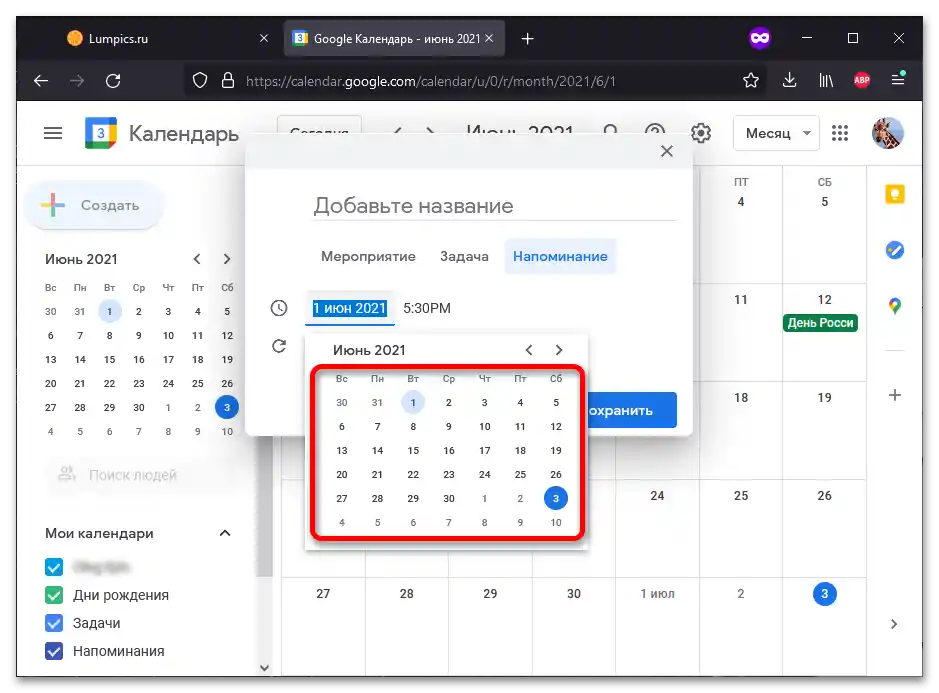
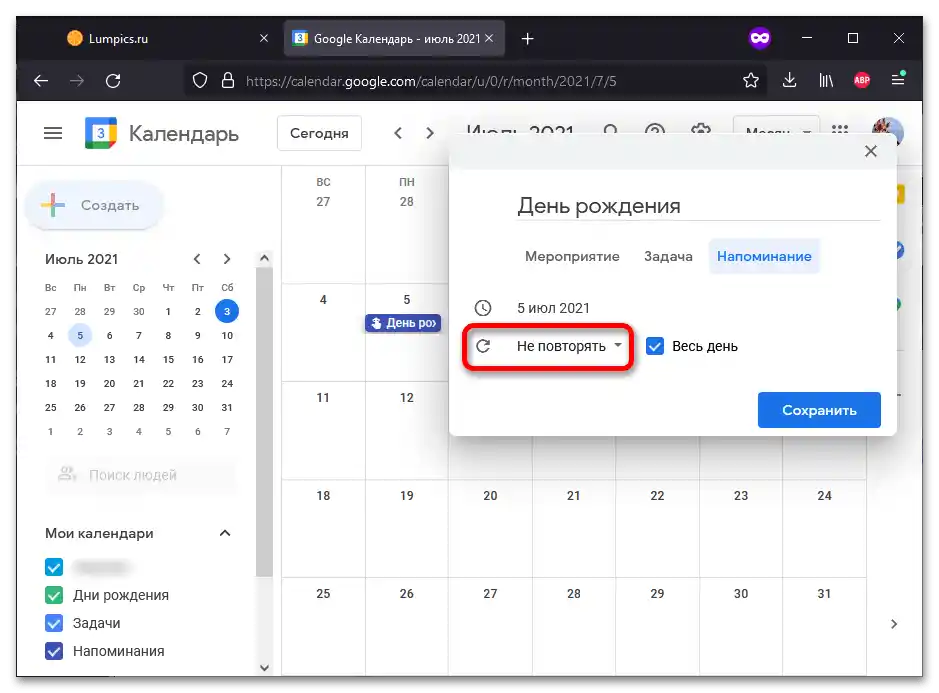
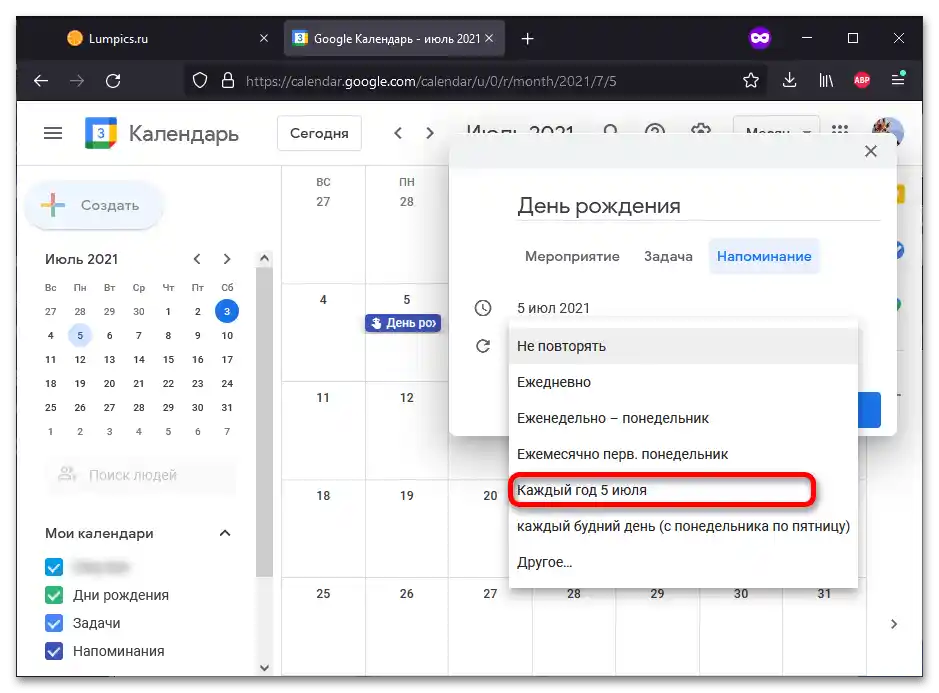
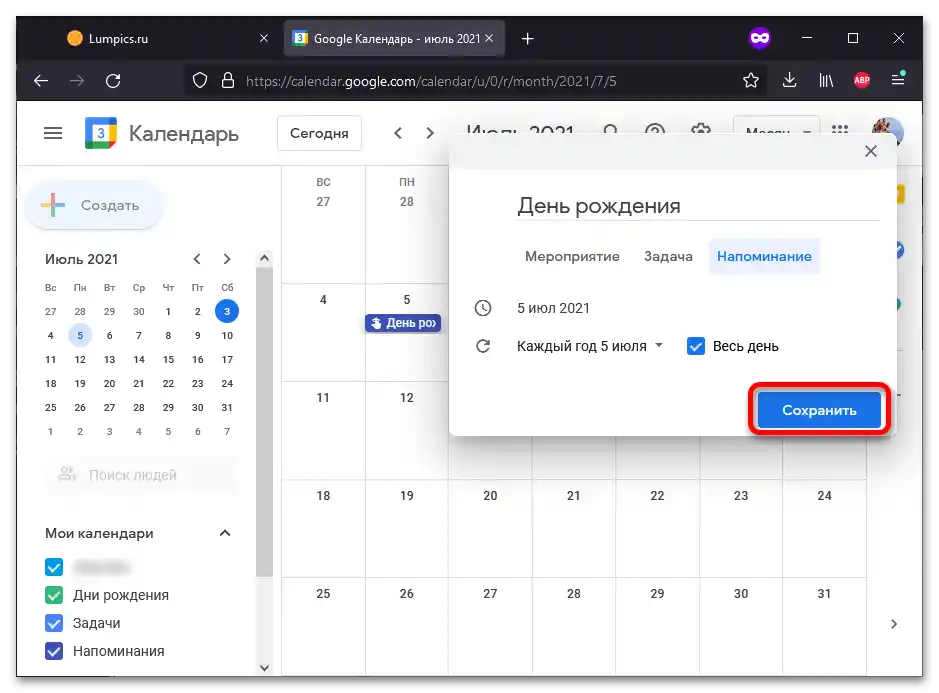
الطريقة 2: جهات الاتصال
إذا أضفت معلومات عن عيد ميلاد جهة الاتصال، فسيتم تلقائيًا إرسال إشعار بالاحتفال في هذا التاريخ.
- استخدم الزر أعلاه للانتقال إلى موقع خدمة جهات اتصال Google. قم بتسجيل الدخول إلى حسابك بإدخال اسم المستخدم (البريد الإلكتروني أو رقم الهاتف المحمول) وكلمة المرور الخاصة به. للانتقال إلى الخطوة التالية، انقر على "التالي".
- مرر مؤشر الماوس فوق اسم جهة الاتصال، ثم انتقل إلى تعديل البيانات: اضغط على أيقونة القلم.
- افتح قائمة الخيارات الإضافية، بالنقر على "المزيد".
- ابحث عن حقل "عيد الميلاد" وأدخل فيه التاريخ، ثم انقر على "حفظ".
![كيف أضيف عيد ميلاد إلى تقويم جوجل_032]()
يرجى ملاحظة! يجب إدخال التاريخ بالتنسيق الأمريكي (شهر/يوم/سنة). على سبيل المثال، 31 ديسمبر 2020 يُكتب كالتالي: "12/31/2020".
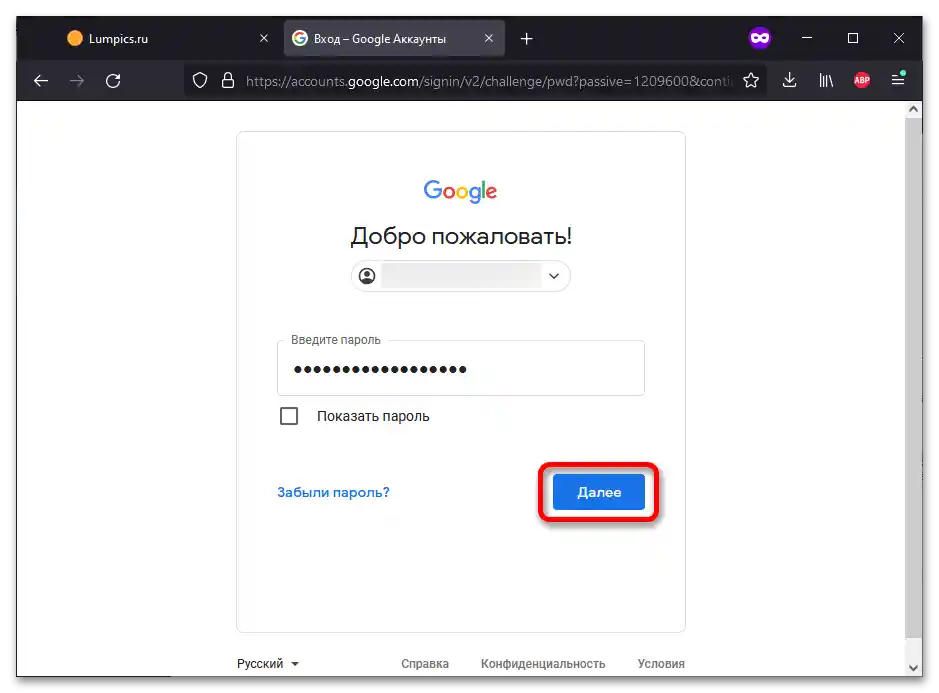
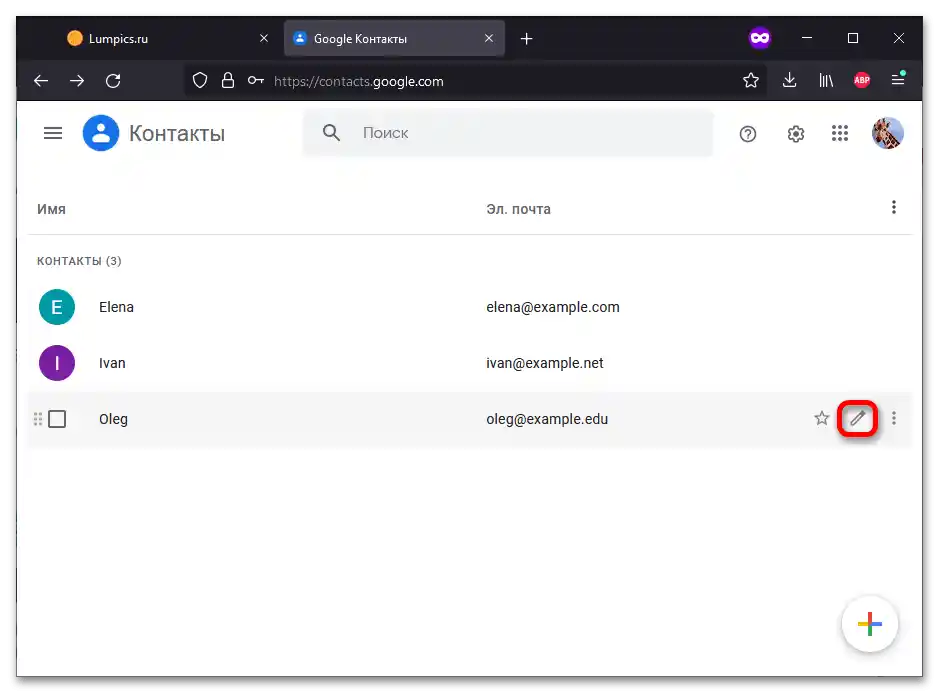
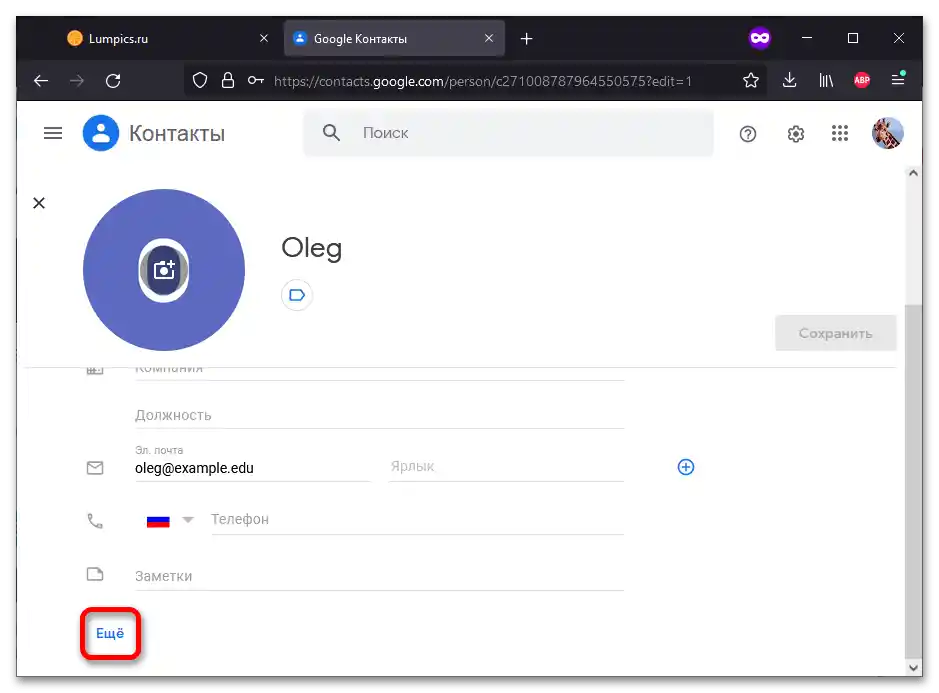
يمكن أيضًا تعديل السجل الموجود في دفتر جهات الاتصال بنفس الطريقة. تظهر أيقونة القلم التي يجب النقر عليها للتعديل عند تمرير مؤشر الماوس فوق اسم المستخدم.